在使用CAD中,怎么样可以有技巧地画出等边三角形呢? 几种具体方法的操作在下面:
第一种方法(利用相对坐标):
打开CAD——点击菜单栏上的“文件”中的“保存”,保存文件为“三角形.dwg”——输入“L”直线命令,命令行会提示“指定第一个点:”,输入需要线条的长度,如下图输入20
——按键盘上的“Tab”键,再输入20——空格,确定了起点——命令行再提示“指定下一个点:”,可输入(@30,0)——空格,确定第二个点——命令行又提示“指定下一个点:”,输入(@30<120),确定了第三个点——命令行提示“指定下一个点或【闭合(c)/放弃(u):】:”,选择“闭合【c】”,与起点闭合,如下图,等边三角形即可绘制出来了
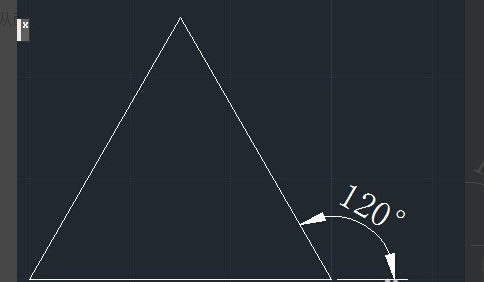
第二种方法:
打开CAD——新建一个文件——点击两侧工具栏中的“正多边形”按钮,或者在菜单栏中点击“绘图”中的“正多边形”——在命令行出现的提示“输入的边数”,输入3——命令行有出现提示“指定正多边形的中点(或边)”,在绘图窗口中点击一下需要做中点的点——命令行再提示,根据需要选择内接于圆还是外切,输入后面的字母——“回车”——输入需要的圆的半径,就可以慢慢地看到等边三角形的出现了
推荐关注:3Done——一款好用的3D打印设计软件
·助力四川新型工业化发展:中望举办高峰论坛,探讨自主工软与数智设计2023-11-10
· “真自主”才敢说“更硬核”,中望自主3D内核助力企业数字化发展2023-11-01
·中望联合构力科技打造“中望CAD+PKPM审查软件”解决方案,推进审图流程全国产化2023-10-25
·中望软件全资收购英国商业流体仿真软件PHOENICS 持续完善多学科多物理场仿真解决方案2023-10-08
·人才培养 笃行不怠 | 国家工业软件行业产教融合共同体第一次理事会工作会议成功举办2023-10-09
·中望软件联合新硕科技打造全国产五金模具设计系统,助力模具企业降本增效2023-09-07
·以赛提技,深化CAD国产化应用!中望助力中国石油第二届职业技能竞赛举办2023-09-04
·中望25周年:坚守初心、打磨自主CAx技术,与全球工业共成长2023-08-25
·玩趣3D:如何应用中望3D,快速设计基站天线传动螺杆?2022-02-10
·趣玩3D:使用中望3D设计车顶帐篷,为户外休闲增添新装备2021-11-25
·现代与历史的碰撞:阿根廷学生应用中望3D,技术重现达·芬奇“飞碟”坦克原型2021-09-26
·我的珠宝人生:西班牙设计师用中望3D设计华美珠宝2021-09-26
·9个小妙招,切换至中望CAD竟可以如此顺畅快速 2021-09-06
·原来插头是这样设计的,看完你学会了吗?2021-09-06
·玩趣3D:如何使用中望3D设计光学反光碗2021-09-01
·玩趣3D:如何巧用中望3D 2022新功能,设计专属相机?2021-08-10
·CAD中拆分图形方法你用对了吗?2020-05-26
·如何借助office软件获取CAD所需文字轮廓线2016-03-24
·CAD画圆的预览框如何设置2022-01-24
·CAD中怎么更改图层名称2021-04-30
·用CAD多线段命令与微波隔离器的绘制2019-12-13
·CAD如何绘制传动轮装配(下)2022-10-18
·CAD基本技能之图形对象的选择2017-12-26
·CAD中使用VIEWRES命令改变圆的光滑度2018-08-06
微信
咨询
客服
Top

中望软件技术